
Gli antivirus sono applicativi molto più complessi rispetto i tradizionali programmi che siamo abituati ad installare. Uno tra tutti è da una parte il preferito dell’utenza perché dotato di ottime funzioni ed anche affidabile, purtroppo però quando arriva il momento di rimuoverlo va a creare diversi problemi richiedendo un pochetto di fatica in più per procedere ad una disinstallazione completa ed accurata. Stiamo parlando di Kasperky ed i suoi extra. In questa guida vi illustreremo i vari passaggi da eseguire per eliminare i software extra di Kasperky oltre che di tantissimi altri antivirus.
Rimuovere antivirus con il classico procedimento Windows
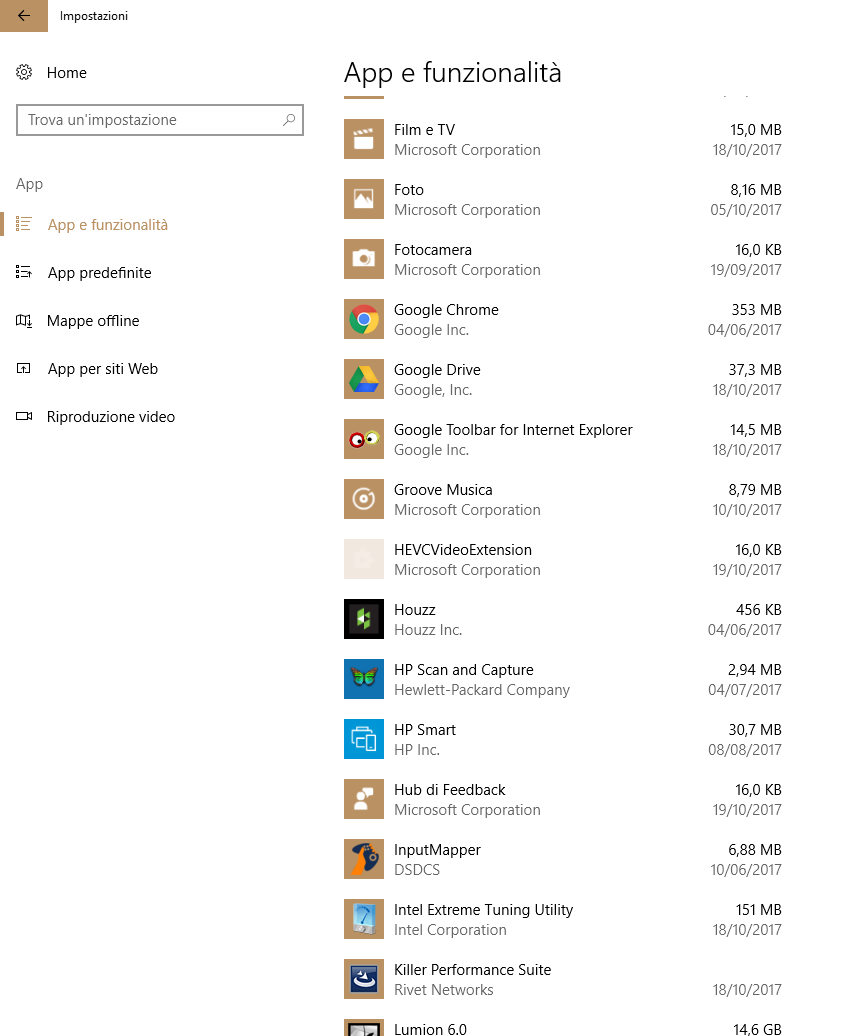 Prima di procedere al download ed inserire altri programmi vale però la pena provare ad eseguire una disinstallazione manuale. In questo caso dovrete recarvi all’interno del pannello delle impostazioni, da qui trovare la voce adatta relativa all’elenco delle applicazioni. Per esempio su piattaforma Windows 10 dovrete etrare all’interno della scheda “App”. Qui troverete un elenco ordinato di tutti i programmi presenti sul vostro PC. Trovate l’antivirus o l’extra di vostro interesse, cliccate con il tasto sinistro sulla voce e successivamente cliccate su disinstalla. Se questo procedimento dovesse fallire vale la pena procedere ad una rimozione mirata attraverso software dedicato. Si tratta del primo metodo ufficiale applicato da Windows per eliminare i software dal PC.
Prima di procedere al download ed inserire altri programmi vale però la pena provare ad eseguire una disinstallazione manuale. In questo caso dovrete recarvi all’interno del pannello delle impostazioni, da qui trovare la voce adatta relativa all’elenco delle applicazioni. Per esempio su piattaforma Windows 10 dovrete etrare all’interno della scheda “App”. Qui troverete un elenco ordinato di tutti i programmi presenti sul vostro PC. Trovate l’antivirus o l’extra di vostro interesse, cliccate con il tasto sinistro sulla voce e successivamente cliccate su disinstalla. Se questo procedimento dovesse fallire vale la pena procedere ad una rimozione mirata attraverso software dedicato. Si tratta del primo metodo ufficiale applicato da Windows per eliminare i software dal PC.
Kaspersky Removal Tool
La stessa Kaspersky riscontrando che diversi utenti hanno trovato difficoltà nell’eliminare i software, ha provveduto a rilasciare un tool che va ad eliminare definitivamente qualsiasi software della casa. A diversi utenti infatti capita di imbattersi in strani errori durante la disinstallazione. A molti altri invece non vengono eliminati tutti i file o file LOG rendendo impossibile una nuova installazione del programma. Per procederee quindi ad una rimozione mirata e precisa dell’antivirus Kaspersky basterà recarsi all’interno del sito ufficiale qui presente, cliccare sulla voce “Come usare il tool” e seguire le istruzioni. Il sito è in inglese, ecco quindi per voi le istruzioni tradotte passo dopo passo:
- Scaricare l’archivio Kavremvr.zip ed estrarre i file al suo interno attraverso applicativi come WinZip. Allo stesso tempo è possibile scaricare anche l’eseguibile da qui;
- Eseguite il file all’interno del zip o l’eseguibile;
- Leggete attentamente il contratto di licenza, se siete d’accordo cliccate quindi su accetta;
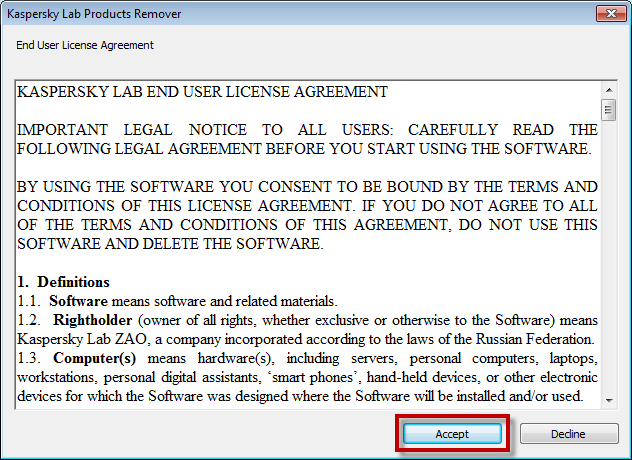
- Nella finestra dedicata alla Rimozione prodotti Kaspersky Lab inserite il codice di verifica richiesto dall’immagine;
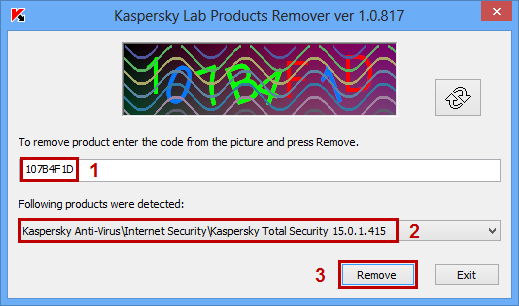
- Vi verranno indicati i programmi rilevati. Da qui potrete selezionare quello di vostro interesse nel caso vigliate eliminare più prodotti;
- Eseguite attraverso il comando “Remove” la disinstallazione del prodotto;
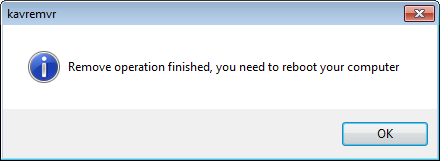
- Riavvia il computer al termine della procedura.
Eliminare i software dal PC con Revo Uninstaller
Volete sapere come eliminare i software di altro produttore? Magari anche non esclusivamente legati ad antivirus? Potrebbe fare al caso vostro l’applicazione Revo Uninstaller. Rispetto alla tradizionale funzione implementata all’interno di Windows Revo Uninstaller elimina ogni traccia delle applicazioni. I metodi di rimozione tradizionali non sono infatti così efficaci come potresti pensare. Per scaricare l’applicazione basta recarti all’interno del sito ufficiale e procedere direttamente al download. Una volta effettuato il download esegui l’installazione attraverso il Setup.
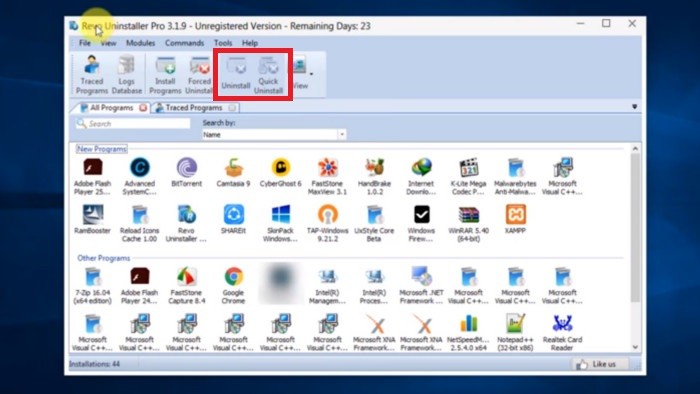 Una volta installata l’applicazione ti troverai all’interno di un programma tanto semplice quanto potente. Davanti a te avrai infatti una lista completa dei programmi presenti sul PC. Da questa finestra ti basterà selezionare il programma da disinstallare e procedere alla disinstallazione attraverso i comandi “Uninstall” o “Quick Uninstall” sopra riportati. Questo metodo funziona naturalmente con qualsiasi antivirus o programma presente sul tuo PC.
Una volta installata l’applicazione ti troverai all’interno di un programma tanto semplice quanto potente. Davanti a te avrai infatti una lista completa dei programmi presenti sul PC. Da questa finestra ti basterà selezionare il programma da disinstallare e procedere alla disinstallazione attraverso i comandi “Uninstall” o “Quick Uninstall” sopra riportati. Questo metodo funziona naturalmente con qualsiasi antivirus o programma presente sul tuo PC.